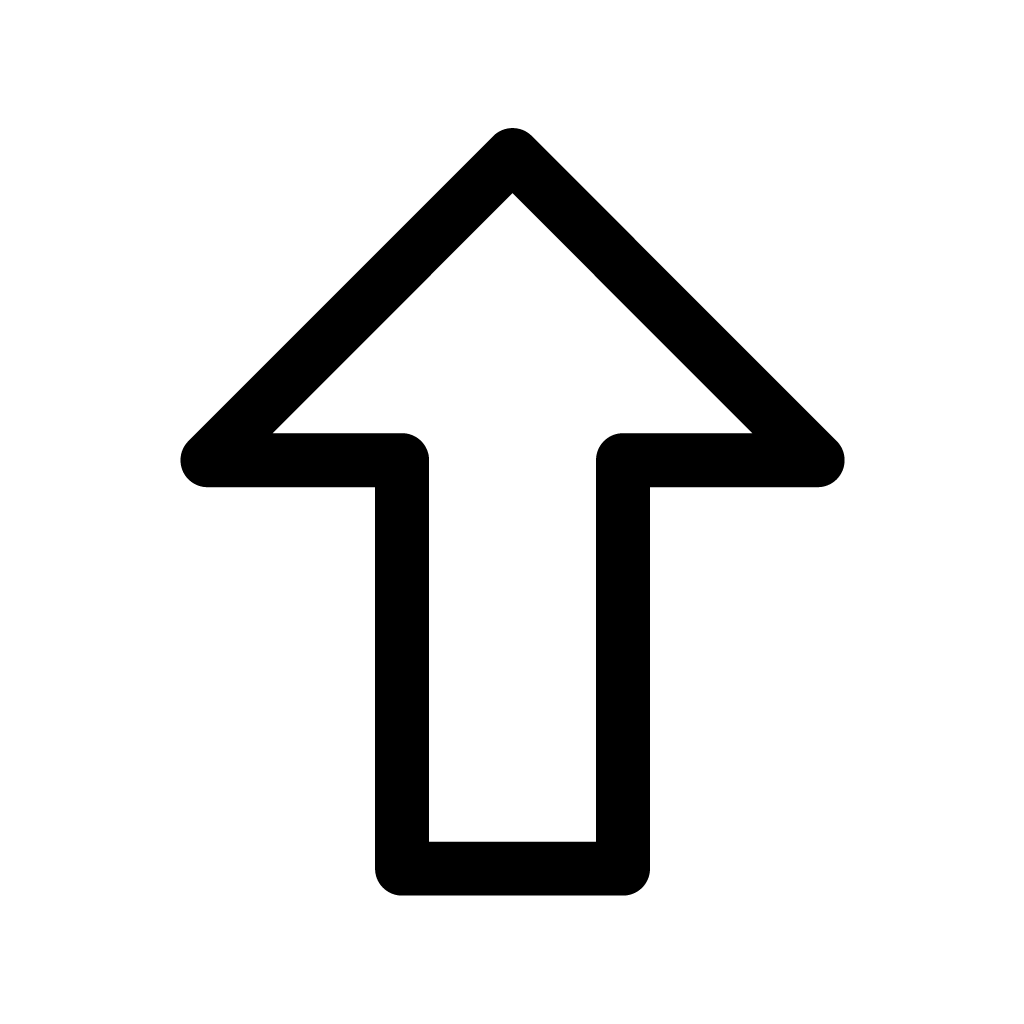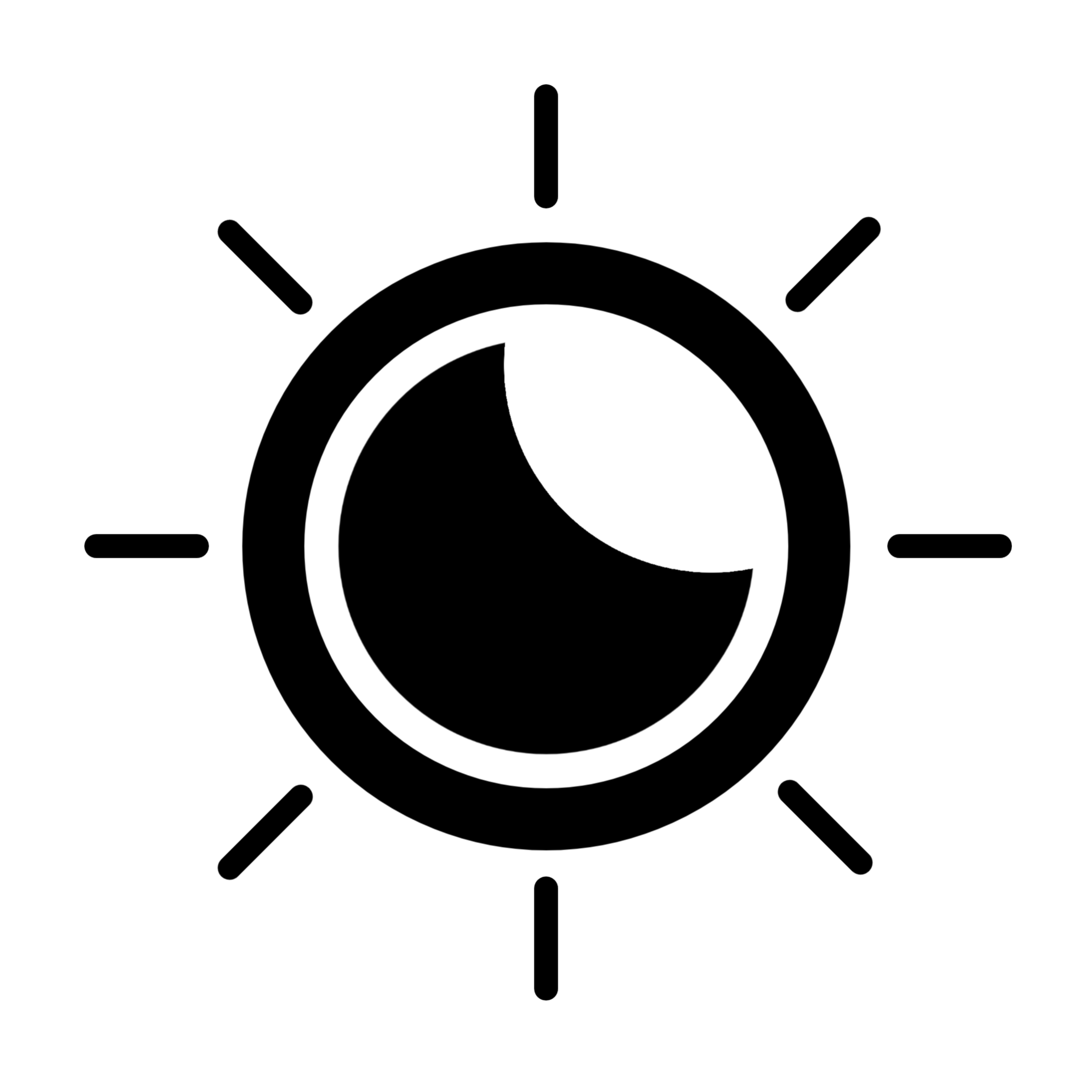-
tmux - 터미널 종료해도 세션 유지시키는 방법프로그래밍/Linux 리눅스 2024. 6. 26.반응형
서론
https://heidong.tistory.com/313
맥미니 M2를 개인용 홈 서버로
서론개발용 서버, 간단한 소규모 프로젝트 등을 24시간 올리기 위해 개인용 서버가 필요하다.처음엔 aws, 네이버 클라우드와 같은 클라우드 서비스를 고려 했지만, 클라우드 서비스는 초기 비용
heidong.tistory.com
https://heidong.tistory.com/276
크몽 자동 응답 프로그램 개발
서론크몽에서 처음 받는 메세지에 대해서 얼마만큼 빠르게 답장을 하냐에 따라서 시간 내 응답률이 결정 된다.이 응답률을 높이기 위해서 내 개인서버에 자동응답 프로그램을 상시로 돌려놓을
heidong.tistory.com
맥미니를 개인서버로 사용하기 시작하면서 자동 응답 프로그램을 24시간 상시로 켜놓으려고 하는데
터미널을 종료시켜도 세션은 유지하는 방법이 필요했다.
왜냐하면 내가 돌리려는 프로그램이 무겁지도 않고 되게 가볍기 때문에 굳이 가상화를 올린다던지 하는건 너무 불필요 하다고 생각했다. 그렇다고 터미널을 계속 켜놓기도 불편하고 해서 알아보다가 여러 터미널 세션을 관리하고 화면을 분할할 수 있는 도구를 찾게 되었다.
tmux
tmux를 사용하면 내가 원하는 것을 할 수 있다.
원격 서버 연결이 끊어져도 세션이 유지되어 작업을 계속할 수 있으며, 여러 창을 효율적으로 관리할 수 있다.
본론
맥 os에서 사용 할 것이기 때문에 homebrew를 사용한다.
brew install tmux그리고 tmux에서 새로운 세션을 생성한다.
tmux new -s myproject그러면 새로운 창이 열리고 터미널 맨 밑에 초록배경으로 현재 tmux의 창이라고 알려준다.
이제 해당 창에서 프로그램을 실행 해주고 tmux창에서 나가면 된다.
ctrl b + d컨트롤 b를 누르고 컨트롤은 누르지 말고 d키를 누르면 해당 창에서 나오게 된다.
tmux 세션 목록 확인 방법
tmux lstmux 특정 세션으로 다시 들어가는 방법
tmux attach -t myproject이렇게 하면 다시 해당 터미널이 열리게 된다.
tmux 터미널 종료 방법
위의 세션 붙이는 방법으로 해당 터미널로 접속한 다음 단순하게 터미널을 종료시키면 된다.
exit이정도만 해도 내가 원하는 사용 목적에 맞게 사용할 수 있었다.
그 외에 여기서 다루지 않았지만 터미널 분할 등 다양한 기능이 많다.
예를들면 tmux 터미널에서 돌리고 있는 프로그램을 화면 분할해서 해당 프로그램 로그를 같이 띄워서 모니터링 할 수 있게끔 한다던지의 방법도 있다.
반응형'프로그래밍 > Linux 리눅스' 카테고리의 다른 글
리눅스 - 로컬, 다른 서버로 파일 전송 (0) 2024.01.16 Centos - 리눅스 서버 용량 추가하기 (2) 2023.10.08 리눅스 - Centos7 Python 3.11.x 설치 (2) 2023.09.22 리눅스 - 폴더,파일 권한 설명 (0) 2022.04.05 리눅스 - route default gateway 설정 (0) 2022.04.04